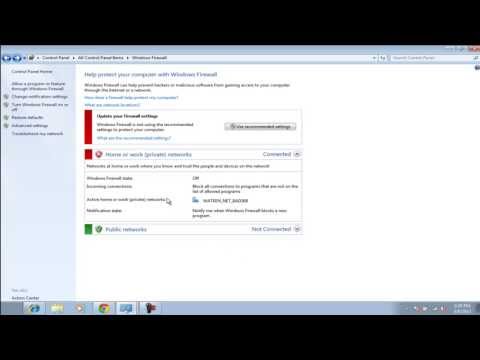Šis straipsnis parodys, kaip „MacBook“kompiuterį paversti belaidžiu kelvedžiu, kad galėtumėte bendrinti interneto ryšį su kitais žmonėmis arba tiesiog naudotis internetu išmaniajame telefone.
Žingsniai

1 veiksmas. Eikite į „Apple“> „Sistemos nuostatos“> „Tinklas“

Žingsnis 2. Tinklo lange kairėje esančiame meniu spustelėkite „AirPort“

Žingsnis 3. Įsitikinkite, kad „AirPort“įjungtas
Jei ne, paspauskite mygtuką „Įjungti„ AirPort “.

Žingsnis 4. Išskleidžiamajame meniu „Tinklo pavadinimas“pasirinkite „Sukurti tinklą“

Žingsnis 5. Įveskite norimą SSID ir slaptažodį ir sukurkite

Žingsnis 6. Jūsų maršrutizatorius veikia, bet dar nesidalija internetu
Grįžkite į sistemos nuostatas.

Žingsnis 7. Pasirinkite Bendrinimas

Žingsnis 8. Įjunkite „Internet Sharing“funkciją, suaktyvinę šalia jos esantį žymimąjį laukelį kairiajame meniu

Žingsnis 9. Gausite pranešimą, kuriame klausiama, ar tikrai norite pradėti bendrinti internetą
Spustelėkite Pradėti.

Žingsnis 10. Išskleidžiamajame meniu „Bendrinti internetą iš“pasirinkite savo interneto šaltinį
Dažniausiai tai yra „Ethernet“.

11 žingsnis. Meniu „Naudojant kompiuterius“pasirinkite „AirPort“